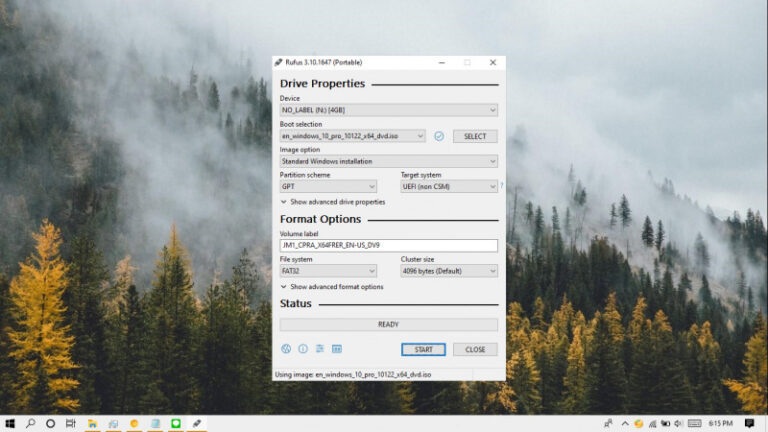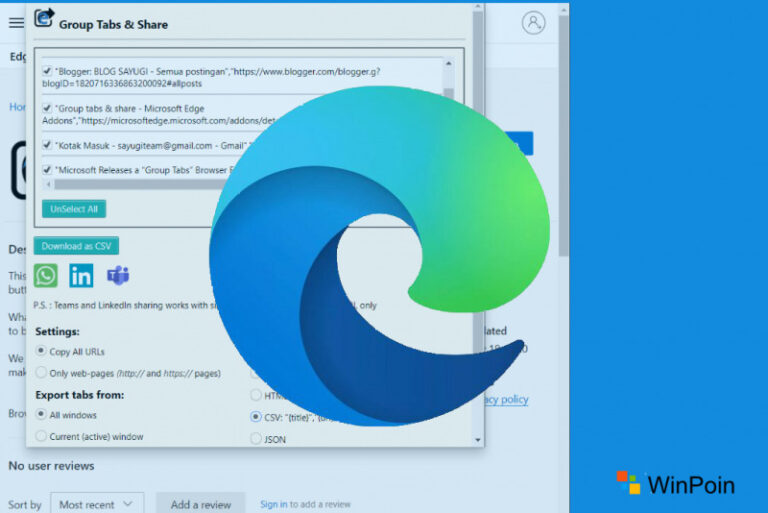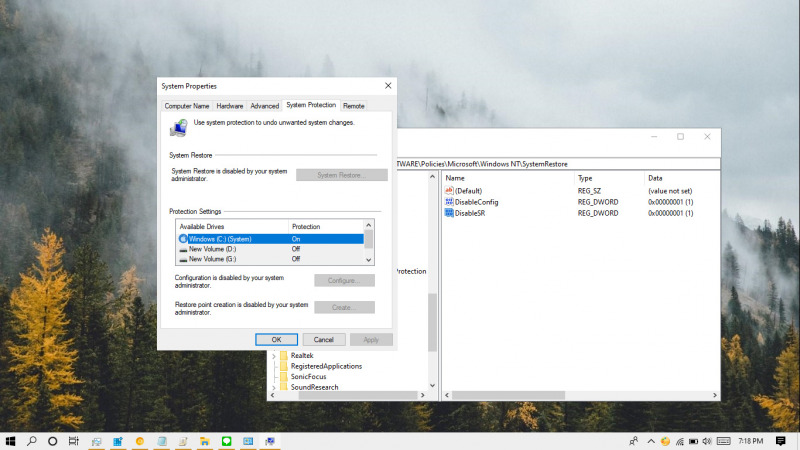
System Restore bisa menjadi salah satu opsi ketika kamu mengalami masalah pada Windows. Dimana fitur System Restore ini dapat mengembalikan pengaturan sistem ketika restore point dibuat.
Pengaturan mengenai System Restore bisa kamu buka melalui System Properties (Windows Run> sysdm.cpl) lalu membuka tab System Protection.
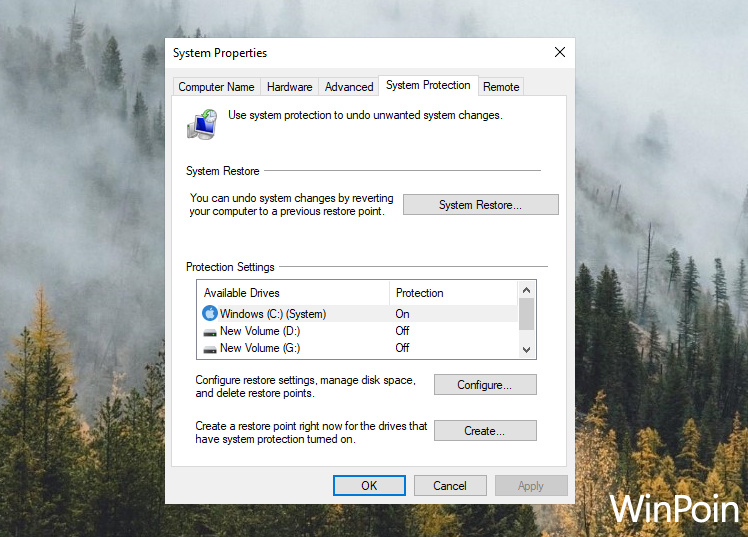
Kamu bisa melakukan pengaturan terhadap System Restore dengan menekan opsi Configure, dimana kamu bisa mengaktifkan / mematikan System Restore dan mengatur alokasi ukuran pengguna untuk file system restore.
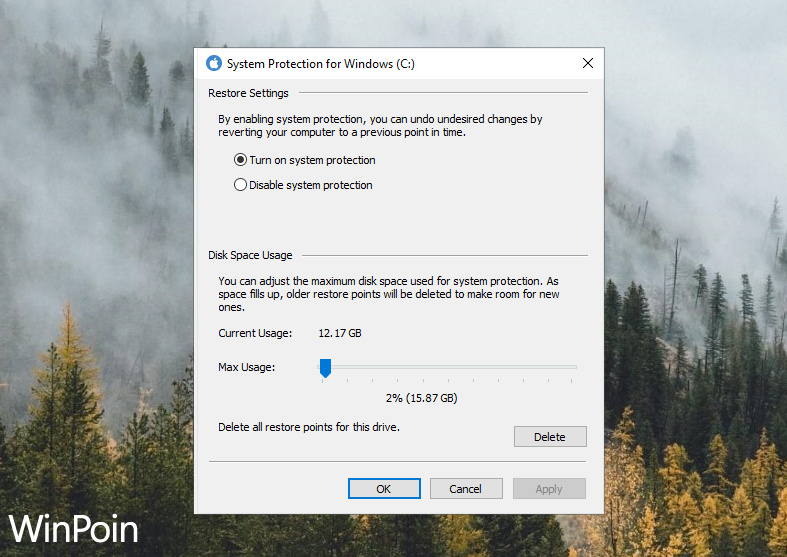
Artikel kali ini akan memberitahu kamu bagaimana cara kamu bisa memblokir akses ke pengaturan dan melakukan system restore. Hal ini dapat mencegah orang yang tidak bertanggung jawab untuk mengganti pengaturan ataupun melakukan system restore tanpa kamu ketahui.
Memblokir Akses ke Pengaturan System Restore
- Buka Registry Editor.
- Navigasi ke HKEY_LOCAL_MACHINE\SOFTWARE\Policies\Microsoft\Windows NT\SystemRestore.
- Pada panel kanan klik kanan dan pilih New > DWORD (32-bit). Kemudian beri nama DisableConfig.
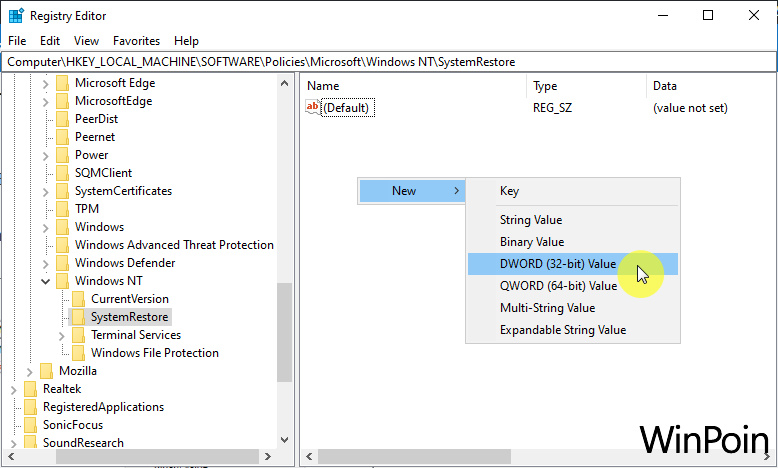
- Lakukan hal yang sama dengan langkah ke-3, namun berikan nama DisableSR.
- Klik 2x pada key baru tersebut lalu berikan value 1. Klik OK untuk menyimpan pengaturan. Lakukan juga hal yang sama pada key satunya.
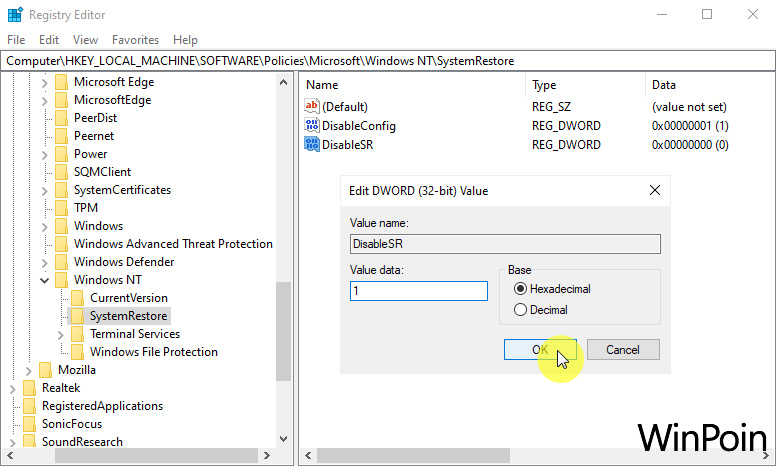
- Restart Windows atau Explorer.
- Done.
Setelah proses selesai, maka kamu tidak akan lagi bisa mengakses pengaturan system restore dan melakukan system restore, dibarengi dengan pesan “System Restore is disabled by your system administrator“.
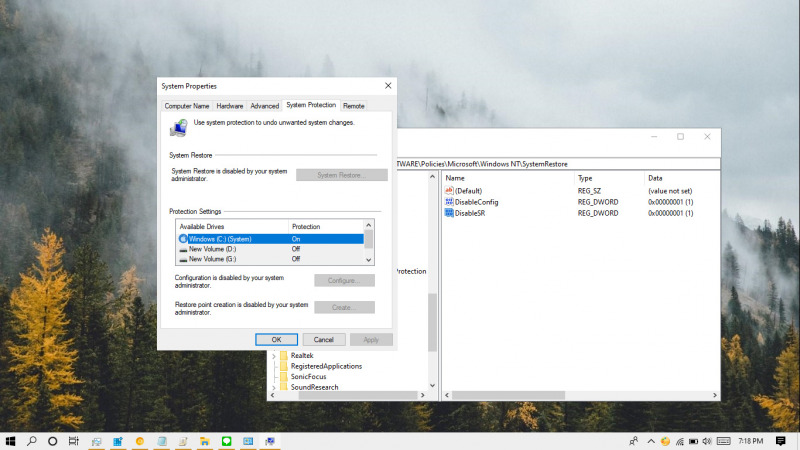
Untuk mengembalikannya seperti semula, kamu dapat melalui langkah-langkah yang sama seperti diatas dan menghapus key DisableConfig dan DisableSR.
Cara ini bisa kamu aplikasikan pada Windows Vista, Windows 7, Windows 8.x, dan Windows 10.